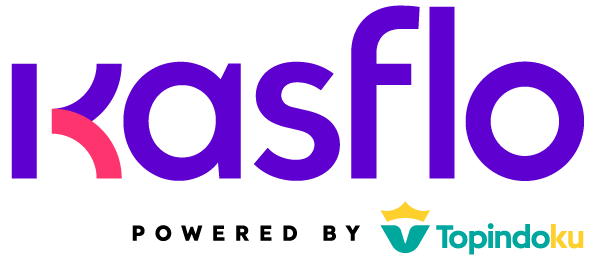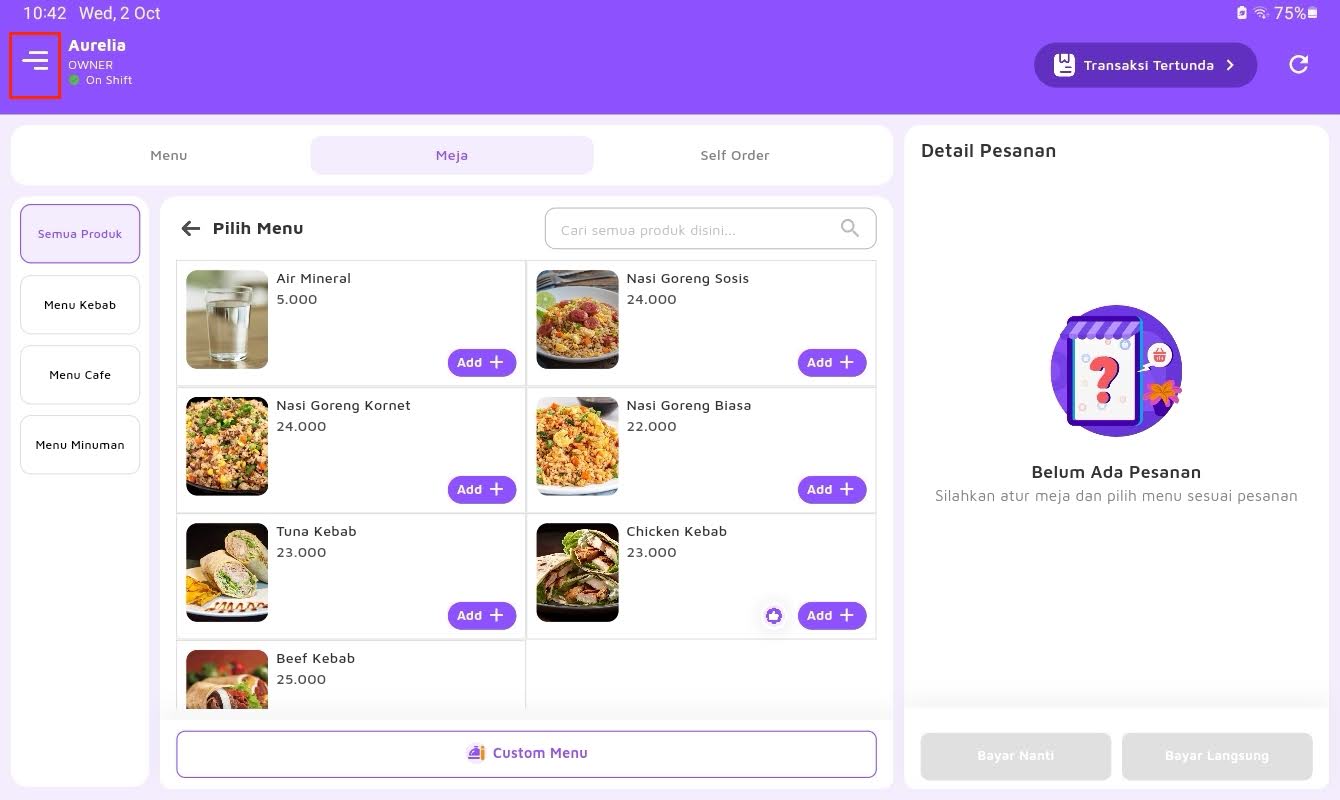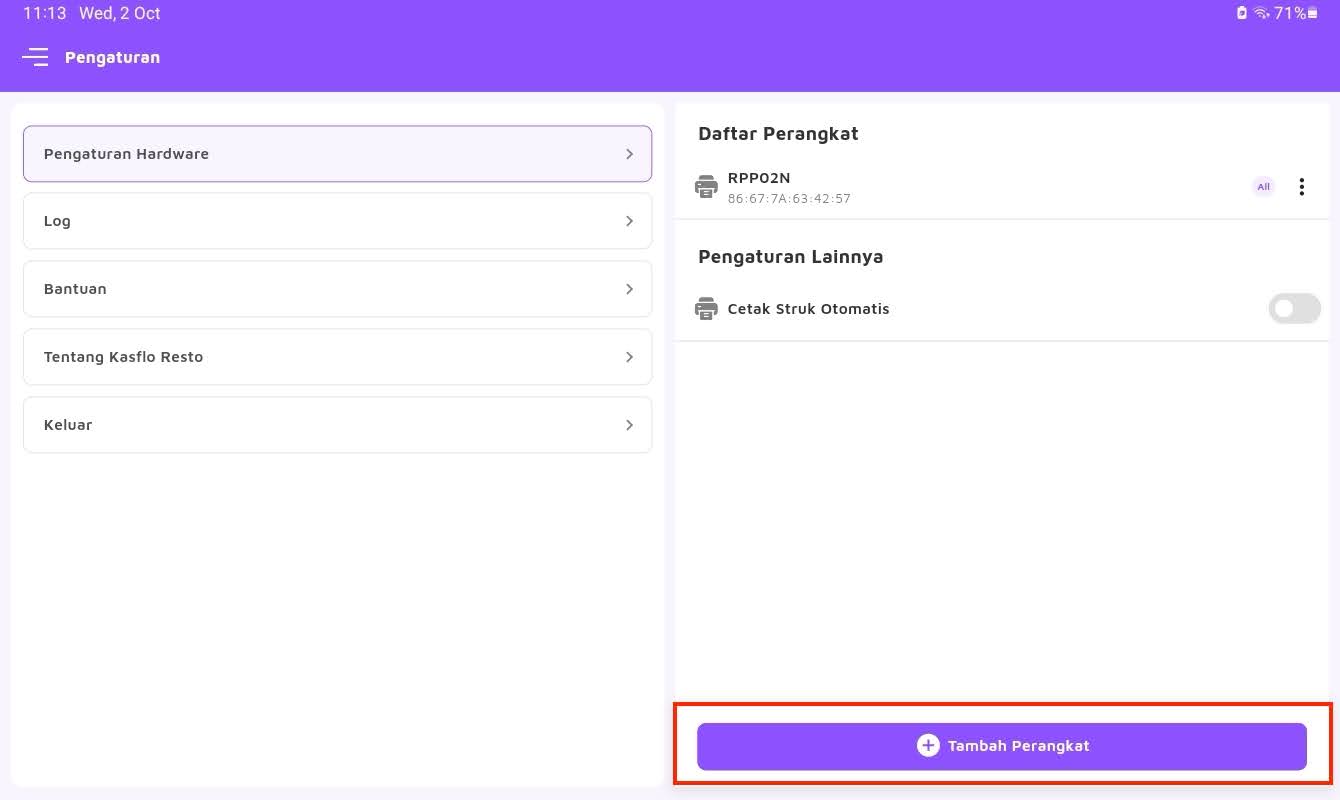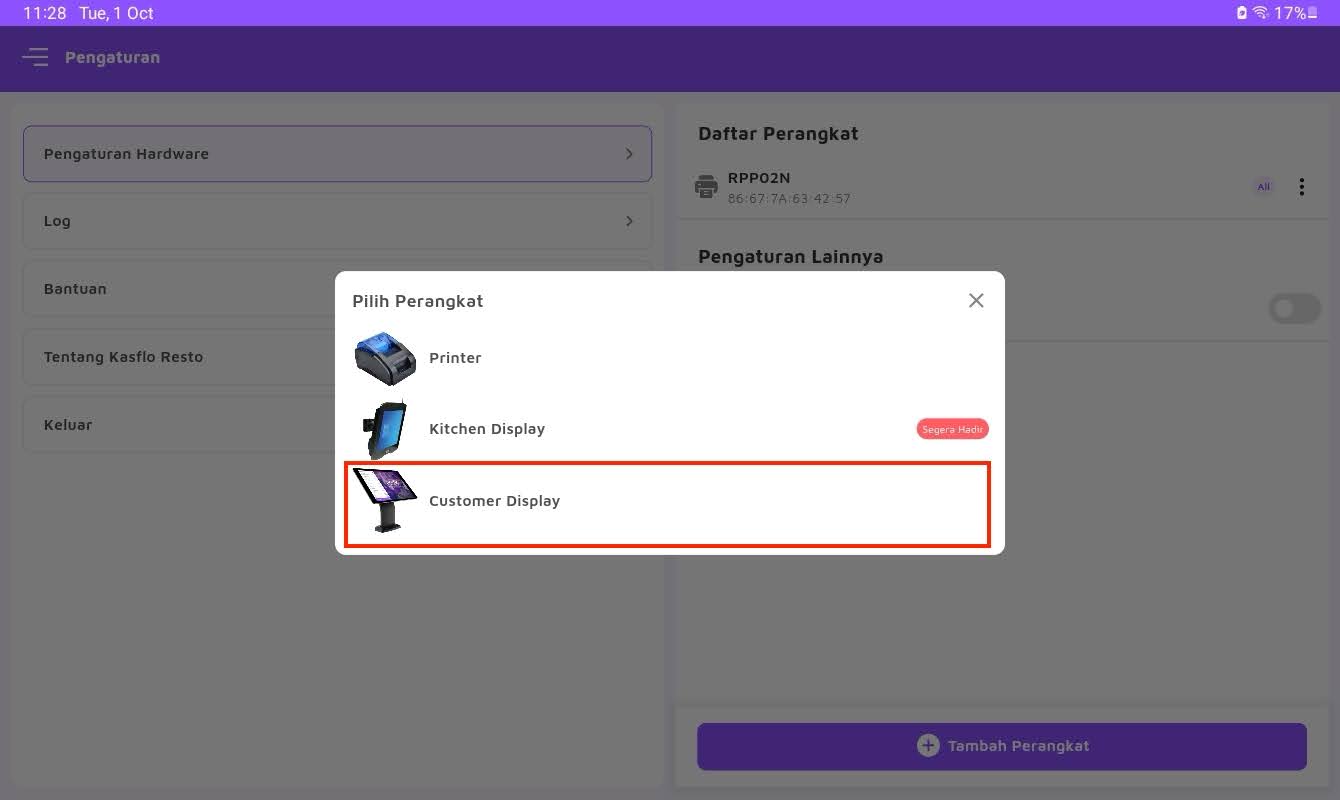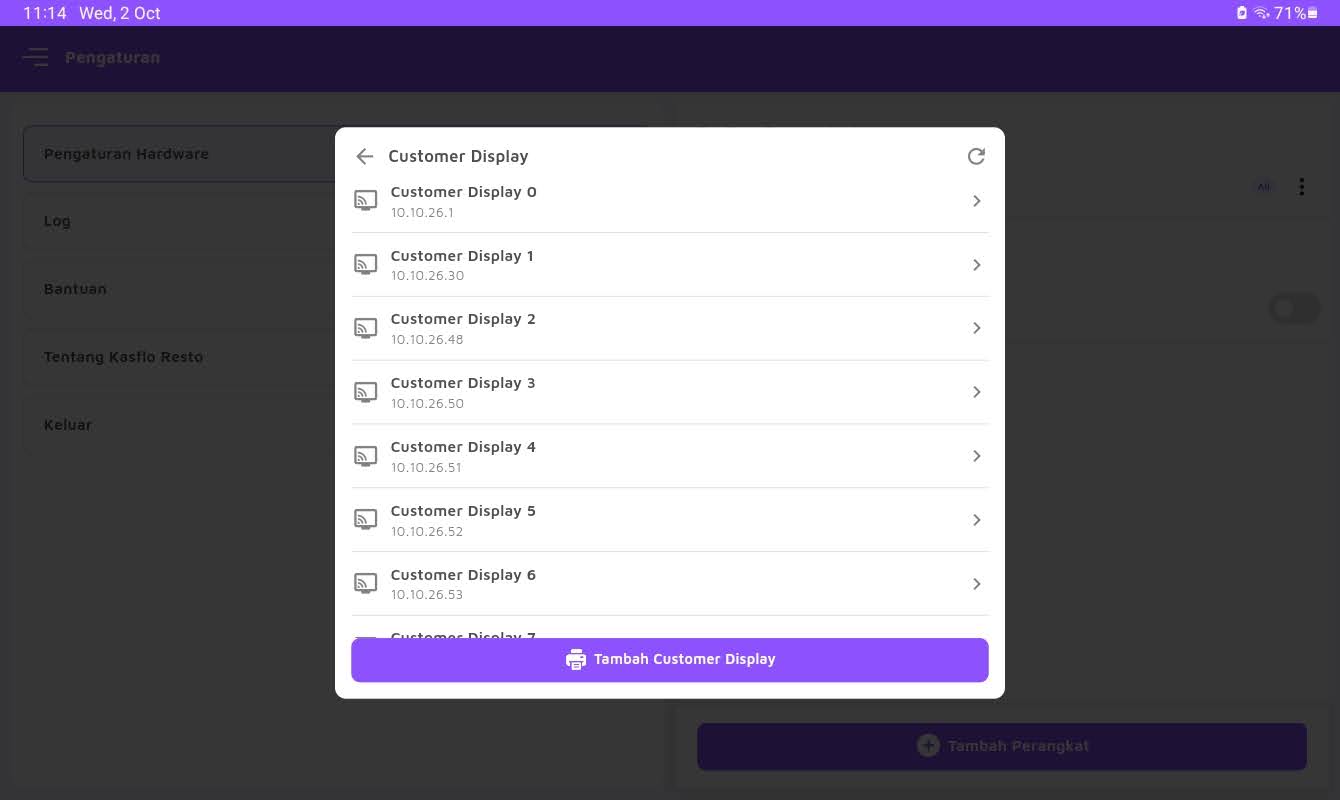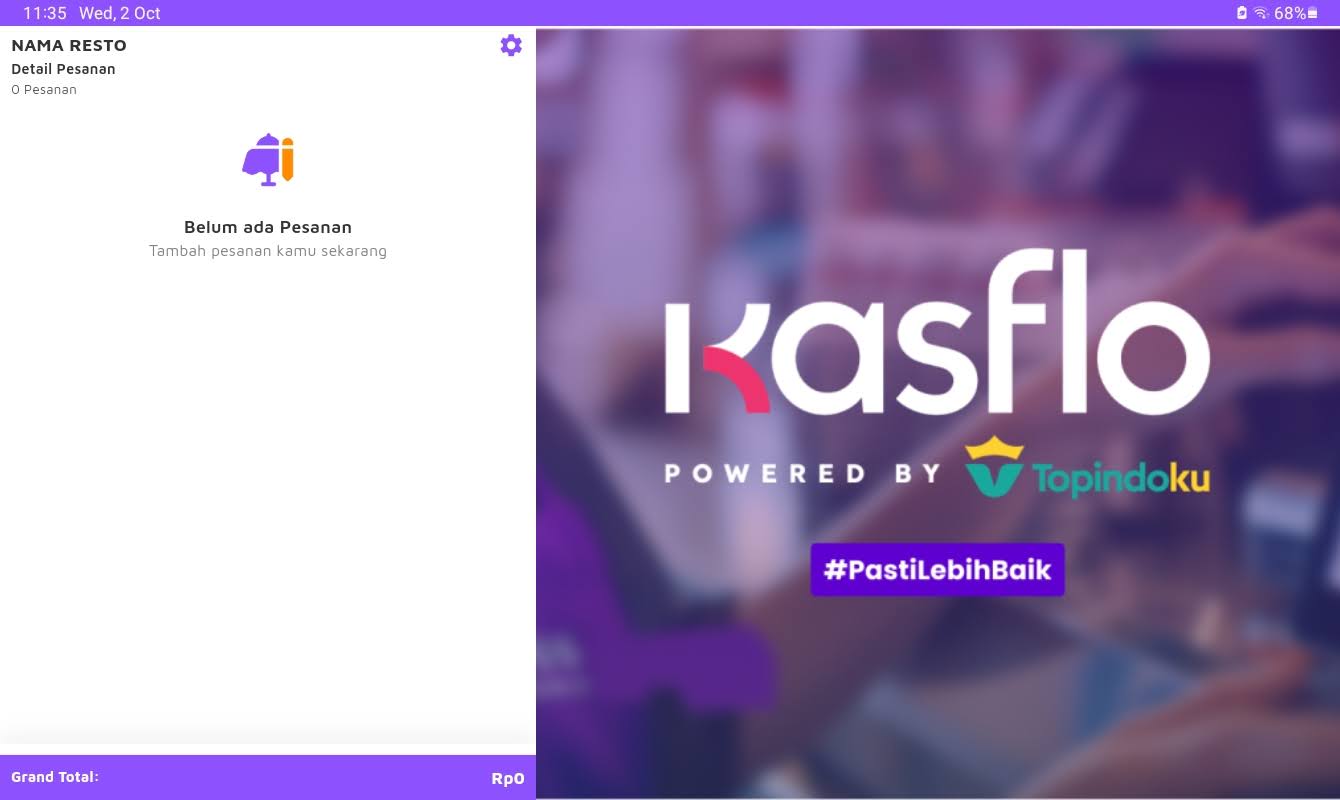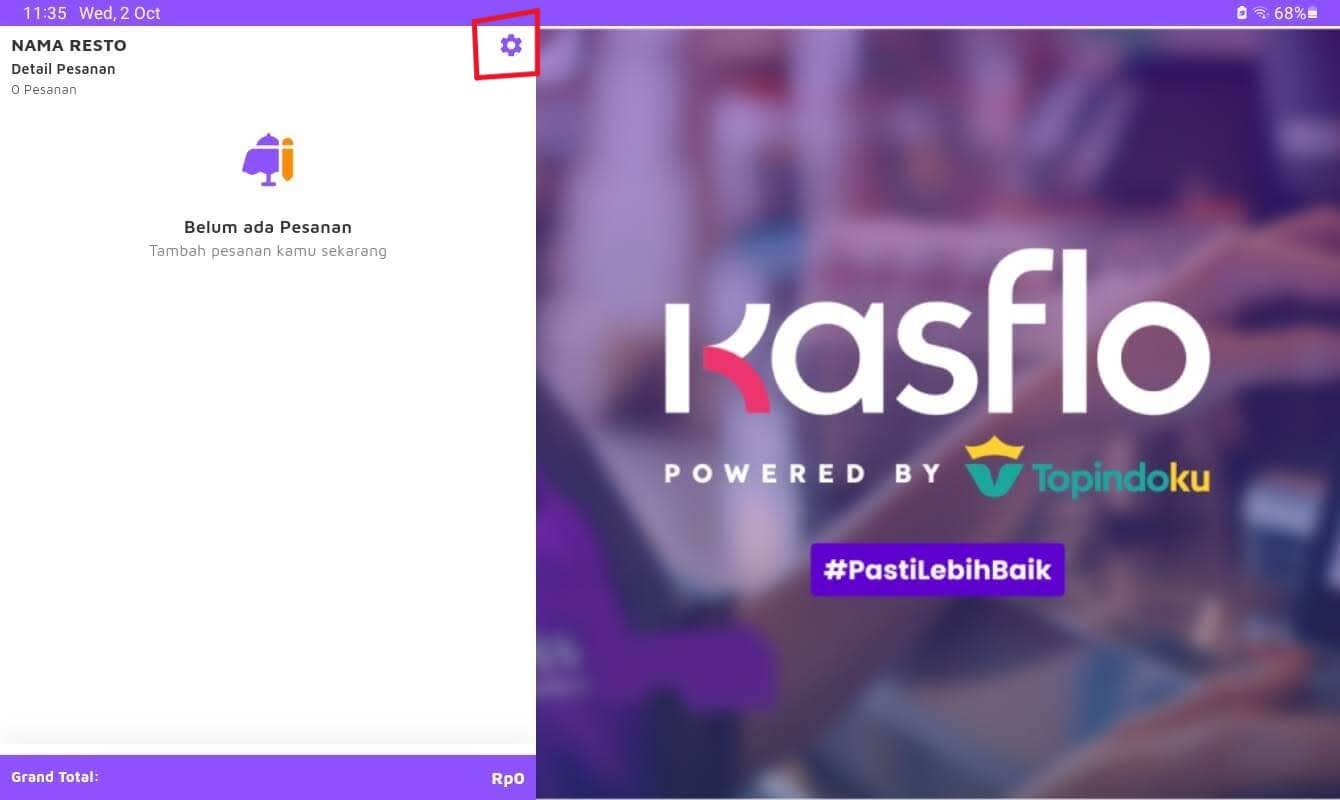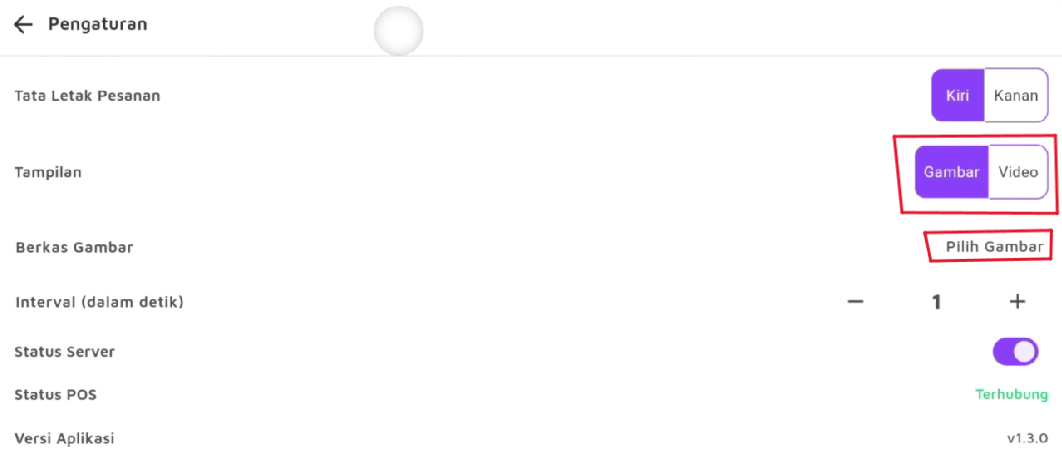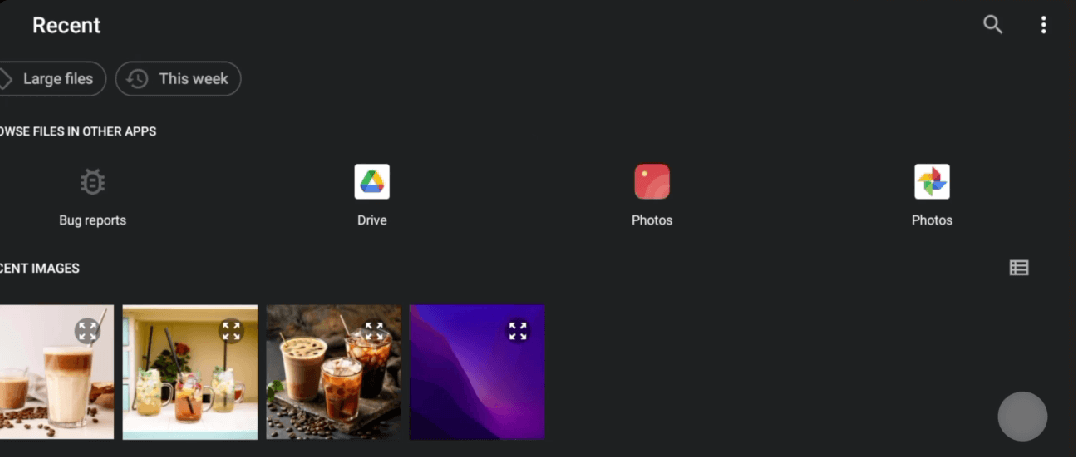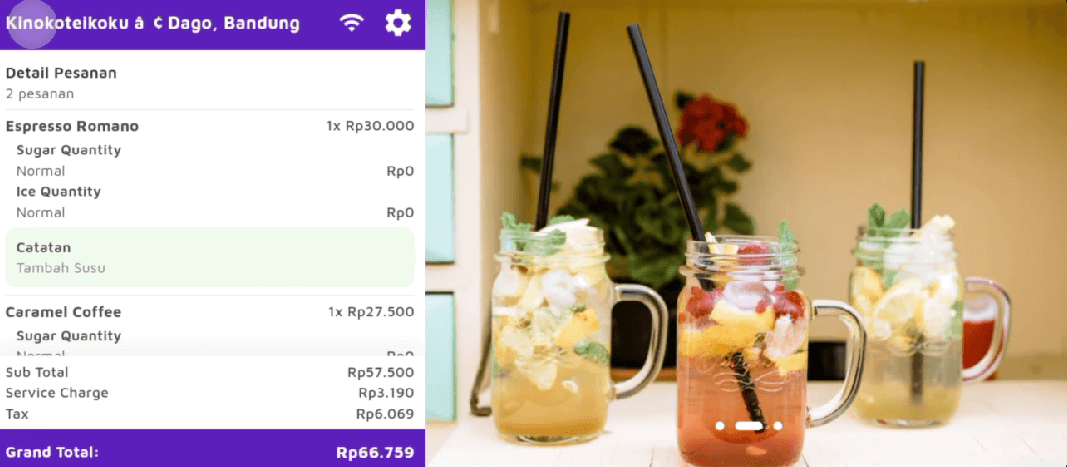Panduan Penggunaan Kasflo
Panduan Customer Display
Cara menghubungkan Customer Display, dengan Device Tambahan
Untuk terhubung ke Customer Display, kamu membutuhkan device tambahan untuk menampilkan Harga atau Promosi yang ingin kamu tampilkan kepada pelanggan.
Untuk menggunakan Customer Display, pastikan Device Tambahan atau Device ke-2 kamu sudah Install Aplikasi Kasflo Customer Display di Google Play Store.
1 Pastikan Device ke-1 (kasir) dan Device ke-2 (customer) terhubung pada WIFI & IP yang sama
2 Pada Device Pertama untuk Kasir, buka Aplikasi Kasflo Resto, Di bagian kiri atas, klik icon “Tiga Garis”
3 Pada “Pengaturan Hardware”, klik bagian “Tambah Perangkat”
4 Lalu pilih “Customer Display”
5 Jika sudah akan muncul list “Customer Device” beserta IP yang aktif, lalu
Pilih IP yang sama, atau tambah secara manual pada Device 2 (Customer)
6 Pada Device Kedua buka Aplikasi “Kasflo Customer Display”
7 Selesai, Aplikasi Kasflo Resto telah berhasil terhubung dengan “Kasflo Customer Display”
Cara menambahkan Gambar atau Video Promosi
1 Pada Device ke-2 Customer Display, pilih icon “Pengaturan” pada bagian atas
2 Jika sudah, pilih menu tampilansalah satu pada bagian kanan terdapat tab Gambar/Video, kemudian klik “Pilih Gambar”
3 Lalu, pilih Gambar/Video yang ingin kamu tampilkan pada Customer Display di Galeri atau Google Drive. Kamu bisa masukkan gambar lebih dari 1 sesuai kebutuhan yang kamu inginkan
4 Jika sudah, kembali pada halaman utama dan selamat kamu sudah berhasil menambahkan gambar/video promosi pada Device ke-2 Customer Dispay